手書きできるデータで、頭の中のイメージをそのまま伝えよう!
紙に書いたメモをそのままデータ化して共有できるBambooスマートパッド。実際の仕事現場でどのように活用できるのでしょうか。WEBマガジン「haconiwa」の編集長・東出桂奈さんにBambooスマートパッドを使ってみてもらいました。
編集者の感性をそのままメディアに落とし込む
『私は会議中やアイデアを練るときに思いついたイメージやイラストをノートに描き、それをメンバーに見せてイメージを伝えていました。
その場でなんでもノートに描き込む習慣があるのですが、あとでページをスキャンして取り込む手間が省けたのは、本当に便利ですね!』
haconiwaのWEBメディア内には、ポップでおしゃれなイラストが、ヘッダーやアイコンなどにふんだんに使われています。実はこれらのイラストは、デザイナーだけではなく、編集スタッフが描いたものも使っているそうです。
『この傘のイラストも、会議中にその場で描いた線画をデータにしてから、haconiwa DESIGN STOREで販売しているパターン素材集と組み合わせて何種類も作っています。』
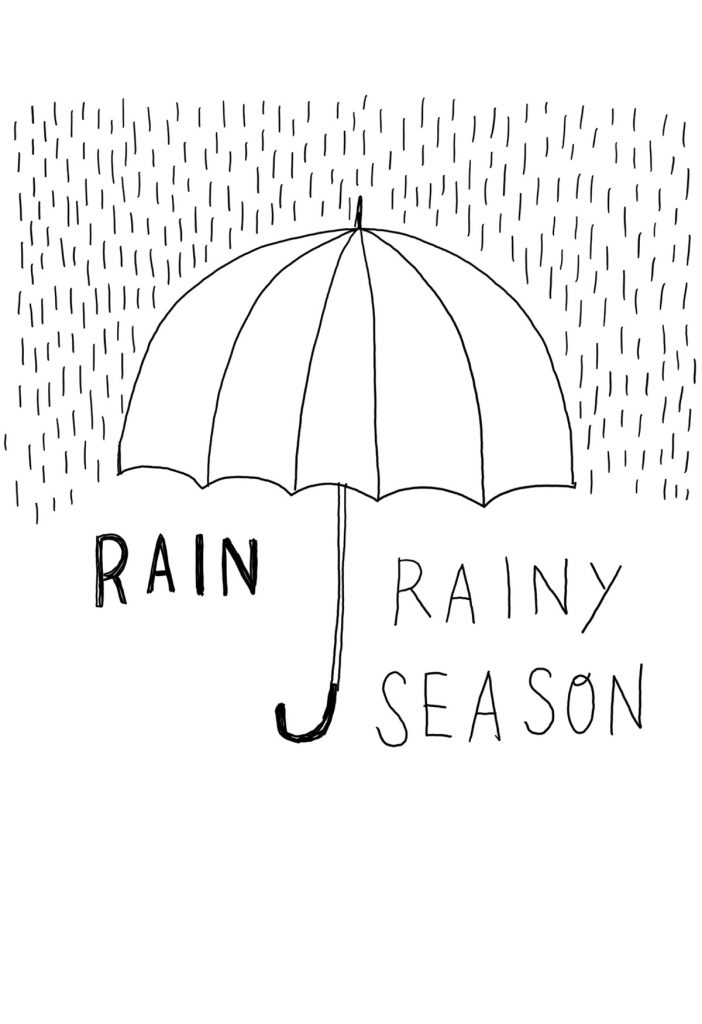 |
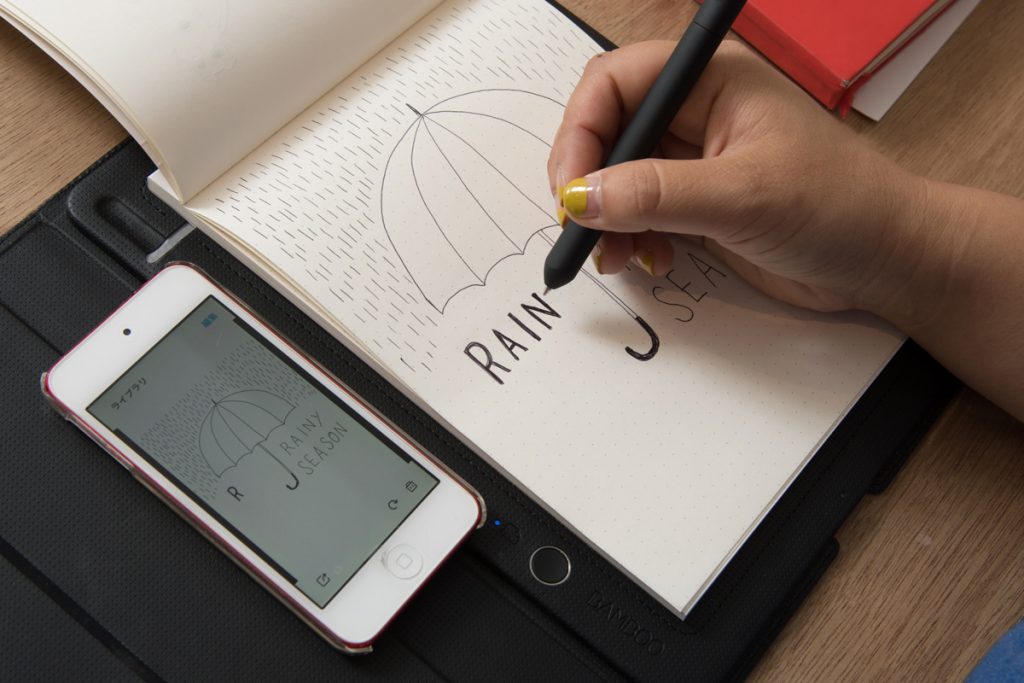 |
 |
 |
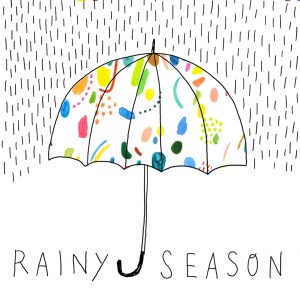 |
描いた傘のイラストに、文字や雨粒を書き足している様子。デバイスに送った後、手描き文字の位置を動かしたり書き直したりして調節。会議中のメモが、おしゃれなイラスト素材としてそのまま活かされています。
Instagram投稿用の素材もその場でアップ!
『Bambooスマートパッドの上に写真を乗せてなぞり描きしてみたら、そのまま記事や編集部Instagramに使えるイラストになりました。』
こちらが、東出さんがBambooの上に置いた写真をなぞって線画イラストに起こしたもの。
「自分もこんな風に描いてほしい!」と、社内だけでなく、フォロワーさんからも好評だったそうです。
 |
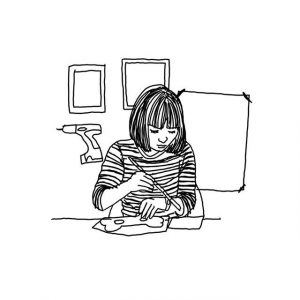 |
 |
|||
 |
 |
||||
プリントアウトした写真をBambooスマートパッドに乗せてなぞり描きしたイラスト。記事に使う画像は写真よりイラストを使いたい時も多いという東出さん。
『今まではライトボックスに乗せてなぞって描いた線画をスキャンしてPhotoshopで編集するなど、書類などに落とし込むまでに手間がかかりました。こうしてダイレクトにメモを転送できるおかげで、WEB記事用の素材をすぐに作れるので仕事の効率がグッと上がります。』
外出先でも使いやすい! いつでもどこでも仕事スムーズに
『カフェで休憩しながら書いたメモやイラストもすぐに共有できるので、今ではBambooスマートバッドをメモパッドとして持ち歩いています。出先での打ち合わせが多く、一日中外出している時に使えるのはありがたいですね。電車の中でPCを開くのは大変ですが、Bambooスマートパッドなら膝に置いて書けるので、時間の有効活用ができていますよ!』
『先日デザイナーに、これがBambooスマートパッドであることを内緒にして落書きをしてもらい、その場でスマートフォンに転送した彼女のイラストを見せたら「えっ、魔法!?」とびっくりされました。ちょっとしたいたずらにも使えちゃうかもしれません(笑)。』
その時、デザイナーに描いてもらった落書き。これもそのままイラスト素材に使えそうですね。
アナログ手描きの味わいを残しながらデジタルデータ化できるBambooスマードパッドは、様々なシーンで活用できそうです。








